Hvis du nogensinde har ønsket at prøve Linux-distroer som f.eks. Ubuntu, skal du have bemærket, at du kan bruge et USB-drev til at oprette en bootbar "Live USB" til den. Dette betyder dybest set, at du ikke behøver at installere distro på dit system, og du kan bare starte i det fra Live USB og teste det. Hvis du kan lide distro, kan du bare installere den fra selve USB'en. Processen med at gøre dette er let og kan udføres på enhver Mac (og Windows-pc). Så hvis du spekulerer på, hvordan du opretter en Live USB og starter i live Linux USB på Mac, her er hvordan du gør det:
Oprettelse af en Bootable Live USB til Linux Distros
For at starte boot op i Linux på Mac skal du først oprette en Live USB til den distro, du ønsker. Vi demonstrerer dette ved hjælp af Ubuntu 14.10 “Yakkety Yak”, på en MacBook Air, der kører den nyeste version af macOS Sierra. Du kan downloade Ubuntu fra den officielle webside gratis. Når du har gjort det, kan du fortsætte med denne vejledning. Sørg for, at du har et USB-drev med mindst 8 GB kapacitet ved hånden.
Bemærk: Dette USB-drev formateres, og alle data på det slettes. Sørg for at tage en sikkerhedskopi af vigtige data, du måtte have på dette USB-drev.
For at oprette en Bootable Live USB til Ubuntu på macOS skal du blot følge nedenstående trin:
1. Download UNetbootin, og installer det på din Mac. Når du har gjort dette, start appen, og klik på alternativknappen ud for “Diskbillede“.
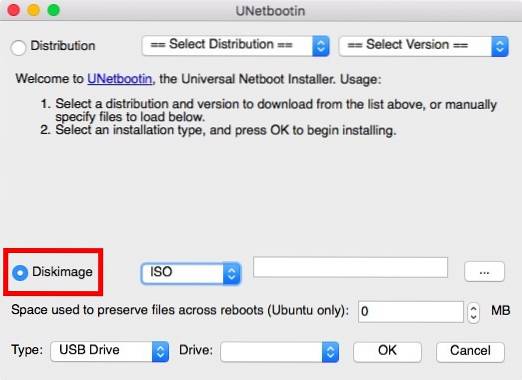
2. Klik på knap mærket med “…”, og vælg ISO-filen du downloadede fra Ubuntus hjemmeside.
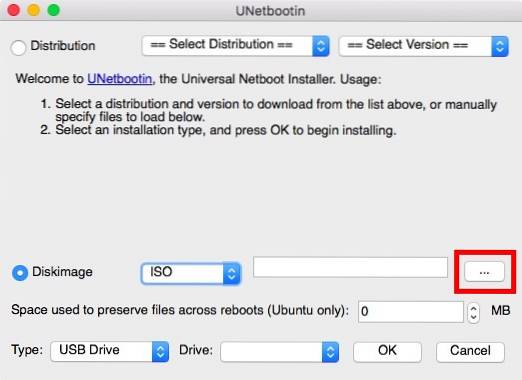
3. Nu, tilslut USB-drevet som du vil bruge som Live USB, starte Terminal, og skriv “Diskutil liste”. Kontroller "identifikatoren" for dit USB-drev.
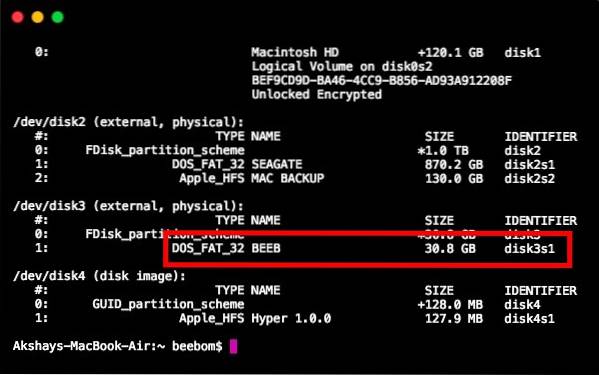
4. I UNetbootin skal du vælge denne identifikator i rullemenuen, der siger "Køre".
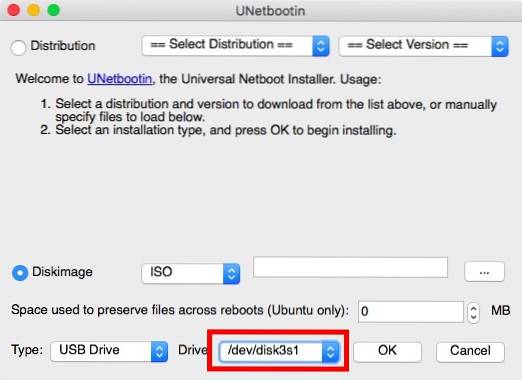
Bemærk: Sørg for, at du har valgt identifikatoren til dit USB-drev, fordi det valgte drev formateres.
5. Når du er sikker på, at du har valgt det rigtige drev, skal du bare klik på “OK”.

UNetbootin vil nu arbejde gennem et par trin og oprette en bootbar Live USB, som du kan bruge til at starte i Linux på din Mac.
Bemærk: Når du lukker en Live Session, slettes som standard alle ændringer, du foretager. Så hvis du installerer apps og opretter dokumenter i Ubuntu, mens det er i Live-tilstand, vil de ikke være tilgængelige næste gang du starter OS med dets Live USB. Hvis du ønsker, at ændringer, du har foretaget, skal fortsætte mellem genstart, kan du gøre det ved at indstille en værdi under "plads, der bruges til at bevare filer på tværs af genstart (kun Ubuntu)“.
Live Boot Linux i Mac
Nu hvor Live USB er oprettet, lad os se, hvordan vi kan starte op i det ved hjælp af Mac Startup Manager. Hvis du ikke ved, hvordan du åbner Startup Manager på Mac, skal du bare følge nedenstående trin:
1. Opbevar Live USB tilsluttet til din Mac, og luk den. Tryk derefter på tænd / sluk-knappen og tryk og hold det "mulighed" nøglen, indtil du når “Startup Manager“.
2. Her vil du se alle de drev, som din Mac kan startes op fra, inklusive "Macintosh HD", som indeholder macOS Sierra. Mest sandsynligt vil du kun have to muligheder tilgængelige, hvoraf den ene er "Macintosh HD" og den anden vil være Linux USB-drevet kaldet "Windows eller EFI“. Brug piletasterne til fremhæv Linux-drevet, og tryk på “Retur / Enter“.
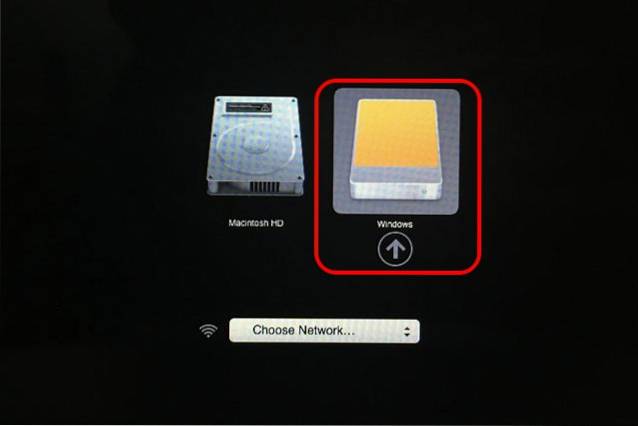
Din Mac bruger nu det bootbare USB-drev til at starte i Ubuntu. Når du ser en blå skærm med nogle muligheder, vælg den der siger "Prøv Ubuntu uden installation“, Og tryk på“Retur / Enter“. Din Mac starter op i Ubuntu.
SE OGSÅ: 10 skal have Linux-apps, du skal installere
Start let i Live Linux på en Mac
Du kan bruge denne metode til at starte din Mac op fra en Live USB-disk i en Linux-distro. Brug af Live Sessions er fantastisk, hvis du ikke behøver at installere operativsystemet på din harddisk eller SSD; og macOS forbliver beskyttet mod alt, hvad du gør på Live OS. Hvis du vil starte tilbage i macOS Sierra, skal du blot lukke Live Session og starte din Mac op ved at trykke på tænd / sluk-knappen.
Som altid, hvis du har spørgsmål, er du velkommen til at spørge, og fortæl os dine tanker om at bruge Live USB-drev til at starte i Linux-distroer i kommentarfeltet nedenfor.
 Gadgetshowto
Gadgetshowto



